Hogyan javítható az iOS 12 az alkalmazások automatikus törlése
Lehet, hogy éppen frissítette az új iOS 12-et, devalami nagyon szokatlan történik az iPhoneoddal. Véletlenszerűen néhány alkalmazás törlődik, vagy eltávolítják magukat. Ha ezt tapasztalja, akkor ne aggódjon, hogy ez nem komoly. Ez egy új funkció, amelyet az Apple hozzáadott, és amelyet tipikusan offloadingnak neveznek. Az iOS 12-ben vannak bizonyos hibák, amelyekhez az Az iOS 12 / 12.1 automatikusan törli az alkalmazásokat függetlenül a felhasználási szokásoktól. És ez az, hogy miért vagyunk itt, hogy elhárítsuk ezt a problémát. Kövesse ezt a részletes útmutatót a probléma megoldásához.
Hogyan javítható az iPhone?
Az Apple bemutatta az iOS 11 újdonságátaz "Unload Unused Apps", és a szolgáltatás az új iOS 12-re folytatódik. Ez a szolgáltatás automatikusan törli az iPhone-alkalmazásait, ha nem használják őket egy idő után. Igaz, hogy ez a szolgáltatás törli az alkalmazásokat, de az alkalmazásikonok továbbra is elérhető az iPhone-on, és még az alkalmazás adatai sem törlődnek. Ez a funkció nagyon hasznos, ha azonnal ki kell ürítenie egy helyet az iPhone-on.
Meglepő, hogy a legtöbb felhasználó csinálnem is emlékszem az alkalmazás aktiválására. Az alkalmazás nem alapértelmezett; manuálisan engedélyeznie kell a funkció bekapcsolását. De biztosan tudod, hogy valójában nem engedélyezted egy ilyen funkciót, így talán, ha frissítettél az új iOS 12-re, akkor lehet, hogy bekapcsolt. Tehát, ha az iOS 12 törli az alkalmazásokat, akkor biztosnak kell lenned és ellenőrizni kell, hogy az Offload be van kapcsolva.
1. Nyissa meg iPhone készülékét, és menjen a Beállítások menübe.
2. Ezután menjen a General (Általános) elemre, majd érintse meg az iPhone Storage (iPhone tárolás) elemet.
3. Válasszon ki egy eltávolítandó alkalmazást.
4. A következő képernyőn láthatja az opciót, hogy az eltávolítsa azt.
5. Érintse meg azt, majd ismét az Alkalmazás eltávolításához.

Ha az Unload Unused Apps ki van jelölve, nem csoda, hogy egyes alkalmazások eltűnnek.
1. Nyissa meg iPhone készülékét, és menjen a Beállítások menübe.
2. Érintse meg az Általános gombot, majd válassza az iTunes és az App Store lehetőséget.
3. Most, ha a zöld, akkor bekapcsolja a Unload Unused Apps programot.
4. Érintse meg, hogy kikapcsolja.

Így letilthatja az automatikus funkciót, így nem véletlenszerűen elkezdi az alkalmazások törlését.
Valójában ez egy nagyon normális kérdés, talán a teAz iPhone elfogyott az űrből, és több lehetőséget is adott, és az egyik az Offloading volt, és ezt az opciót a leírás leolvasása nélkül választotta ki. Ez lehet az oka annak, hogy az iPhone nem hagy helyet az alkalmazásokról. Alternatívaként lehetnek olyan hibák is, amelyek ugyanazt az eredményt eredményezik, és ami egy béta verzióból várható. Az iOS 12-et mindig iOS 11-re állíthatja vissza, ha túl sok probléma van a verzióban.
Kiegészítő tipp: az összes iOS 12.1 / 12 frissítés és elakadt probléma javítása
Ha az Unload Unused Apps nem működik, és a felhasználók még mindig vannakvan ez a probléma, vagy ha frissítés után bármilyen más iOS 12 problémát tapasztal, jobb, ha https://www.tenorshare.com/products/reiboot.html. Rendkívül ajánlott szoftver, hogy megszabaduljon az iOS rendszer minden lehetséges hibájáról. E hiba esetén a legjobb megoldás az iOS 12 rendszer javítása és az iPhone vagy iPad helyreállítása. A szoftver mindent megtesz az Ön számára, és csak a cél iPhone készülékét kell csatlakoztatnia a számítógépéhez. Ez Windows és Mac számára is elérhető, és rendkívül gyors. Az iOS eltávolítása és frissítése a Tenorshare ReiBoot programmal:
1. Töltse le és telepítse a Tenorshare ReiBoot programot a számítógépre (Windows vagy Mac)
2. Indítsa el, és csatlakoztassa az iPhone-t és a számítógépet az USB-vel együtt.
3. Várja meg az észlelést, majd válassza ki a "fő operációs rendszer" opciót a fő felületről.
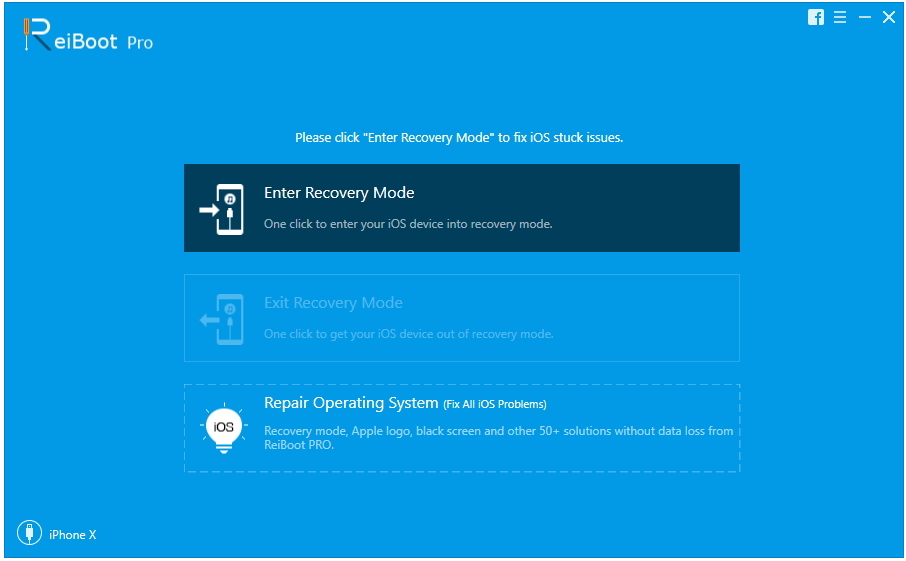
4. Érintse meg a "Letöltés" gombot a legújabb firmware-csomag automatikus letöltéséhez.
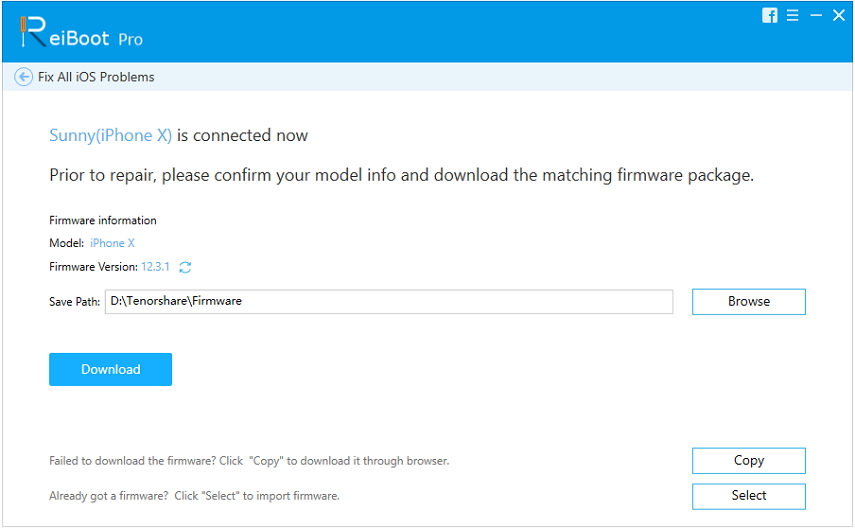
5. A letöltés után nyomja meg a "Javítás indítása" gombot a javítás elindításához.
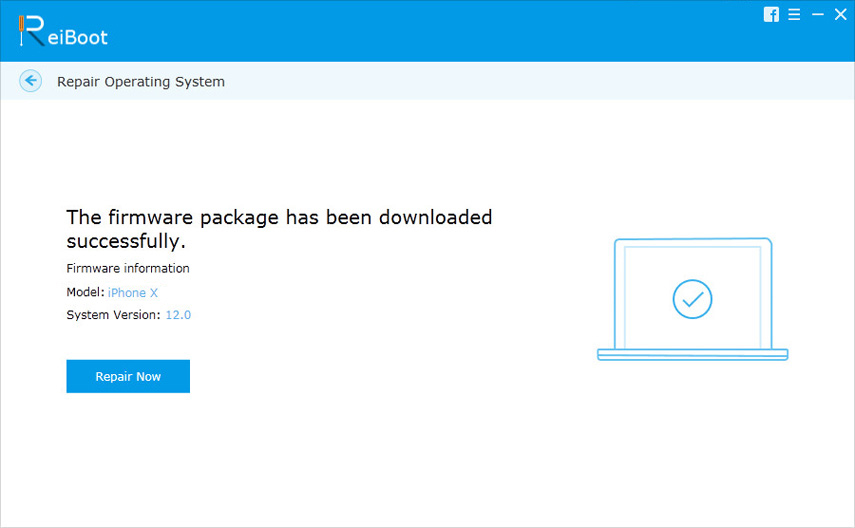
Ez eltávolítja az iOS 12 bétát az iPhone-ról, és csökkenti azt a legújabb nyilvános iOS 11 rendszerre. Remélhetőleg ez azonnal megoldja a problémát, és megoldja az összes rendszerhibát is.
Következtetés
Nagyon figyelmes volt az Apple számárabevezette ezt a funkciót, sajnos, a funkció hirtelen aktiválása néhány felhasználó számára megdöbbent, de csak az alkalmazást törli, nem pedig az adatokat. Tehát, ha a felhasználók újra letöltötték az alkalmazást, képesek lesznek használni. Bár ez a funkció még sok problémát okozott, nem sikerült néhány felhasználónak lenyűgöznie. A legtöbb ember deaktiválja az automatikus törlési opciót, de nem az aktuális funkciót, így nem véletlenszerűen törli az alkalmazásokat / alkalmazásokat. szüksége van rájuk, hogy képesek lesznek törölni minden olyan alkalmazást, amit akarnak, de néhány felhasználó panaszkodott, hogy az iOS 12 Offload Unused Apps használatának letiltása után a dolgok törlődnek, ez az operációs rendszer hibája, és használhatja a Tenorshare ReiBoot alkalmazást. A szoftver hatékonyan és rendkívül hatékonyan működik.









